iPad 배터리 문제 해결: 상위 12가지 솔루션
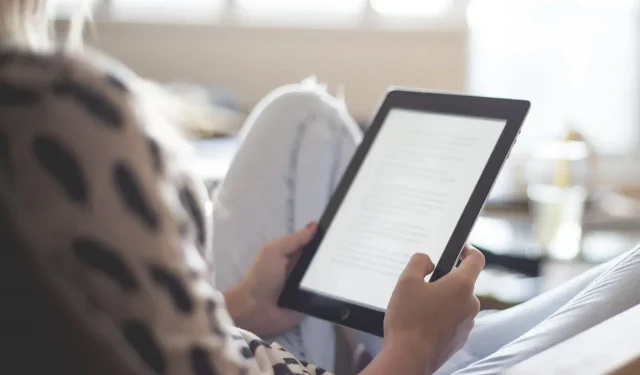
대부분의 경우 iPad의 배터리가 평소보다 빨리 소모되기 시작하면 문제는 하드웨어 또는 소프트웨어와 관련된 것일 수 있습니다.
문제가 하드웨어와 관련된 경우 일반적으로 iPad의 배터리 수명이 거의 다 되었음을 의미합니다. 반면에 iPad의 알려지지 않은 원치 않는 여러 버그로 인해 이러한 상황이 발생할 수 있습니다. 잘못된 설정, 불안정한 iPadOS 15 버전, 잘못된 앱 등이 원인일 수 있습니다.
iPad가 손상되지 않기를 바랍니다. 이 경우 이 문제는 확실히 소프트웨어 버그로 인해 발생할 수 있으며 이 블로그는 가능한 모든 문제를 신속하게 해결하고 iPad 배터리 문제를 해결하는 데 도움이 될 것입니다.
iPad 배터리 문제를 해결하는 솔루션:
- iPad를 극한의 온도에 노출시키지 마십시오.
- 자동 잠금 옵션 사용
- 배터리 상태 확인
- 움직임 감소 옵션 켜기
- 백그라운드 앱 새로 고침 비활성화
- 실행 중인 모든 애플리케이션 강제 종료
- iPad 분석 공유 중지
- 불필요한 위치 서비스 비활성화
- iPad 강제 재시동
- 이메일 알림 전송 중지
- 원치 않는 위젯 삭제 및 제거
- 모든 설정 재설정
1. iPad를 극한의 온도에 노출시키지 마십시오.
고온은 iPad에서 갑작스러운 배터리 소모의 주요 원인 중 하나일 수 있습니다. 일반적으로 iPad는 62~72°F 사이의 온도에서 작동해야 합니다. 그러나 iPad 온도가 위 범위를 벗어나거나 떨어지면.
그런 다음 iPad에 문제가 있을 수 있으며 신뢰할 수 있는 기관의 조언을 구해야 합니다. 또는 Apple 지원을 위해 Apple에 문의할 수 있습니다.
2. 자동 잠금 옵션을 켭니다.
iOS에서 제공하는 자동 잠금 기능은 몇 분 동안 활동하면 자동으로 iPad 디스플레이를 끕니다. 이 기능을 비활성화하면 일정 시간 동안 활동이 없어도 화면이 활성 상태로 유지되어 배터리 전원이 소모되기 때문에 iPad의 배터리가 예상보다 빨리 소모될 수 있습니다.
자동 잠금 옵션을 활성화하려면 다음 단계를 따르십시오.
1. iPad에서 설정 앱으로 이동합니다.
2. 디스플레이 및 밝기를 클릭합니다.
3. 자동 잠금 옵션을 찾아서 누릅니다.
- 선호도에 따라 시간 제한을 선택하십시오. 예를 들어 2분을 선택한 경우 2분 동안 iPad 화면을 터치하지 않으면 iPad가 자동으로 꺼지거나 잠깁니다.
- “안함” 옵션을 선택하는 것은 자동 차단 기능을 끄는 것과 같습니다.
3. 배터리 상태 확인
모든 장치의 배터리 상태를 확인하는 것은 매우 중요합니다. iPad의 경우 배터리가 빨리 소모되는 것 같으면 상태를 확인해야 합니다.
배터리 상태를 확인하는 단계는 다음과 같습니다.
- iPad의 설정 앱으로 이동합니다.
- 배터리 옵션을 찾아 클릭합니다.
- 그런 다음 배터리 상태 옵션을 찾을 수 있습니다.
4. 움직임 감소 옵션을 켭니다.
iPad 배터리가 예기치 않게 더 빨리 소모된다고 가정해 보겠습니다. 이 경우 iPadOS는 사용자 경험을 부드럽고 단순하며 재미있게 유지하기 위해 다양한 애니메이션을 사용한다는 점을 알고 있어야 합니다. 이러한 기능은 iPad의 배터리를 소진시킬 수 있습니다.
운 좋게도 iPad는 사용자가 iPad에서 앱을 열거 나 닫을 때 화면에 표시되는 몇 가지 애니메이션을 줄일 수 있도록 허용했습니다.
이 설정을 동작 감소 설정이라고 하며 이 설정을 활성화하는 단계는 다음과 같습니다.
- iPad의 설정 앱으로 이동합니다.
- 가용성을 찾고
- 모션을 클릭한 다음 감소 모션을 클릭합니다.
- 모션 감소 옵션 옆에 있는 토글 스위치를 클릭하고 녹색으로 바뀌면 모션 감소 옵션이 활성화됩니다.
5. 백그라운드 앱 새로 고침을 비활성화합니다.
iOS에서 제공하는 백그라운드 앱 새로 고침 기능을 사용하면 다양한 앱이 열려 있지 않거나 사용 중이 아닌 경우에도 새 데이터를 자동으로 다운로드하고 설치할 수 있습니다.
이는 iPad의 모든 앱이 활성 상태를 유지하도록 자동으로 수행됩니다. 앱이 백그라운드에서 계속 실행되고 새로운 기능, 앱 업데이트 및 데이터를 다운로드하므로 배터리가 많이 소모될 수 있습니다.
따라서 iPad에 자동 업데이트 앱이 없다는 데 동의하는 경우 이 옵션을 비활성화하는 것이 좋습니다.
백그라운드 앱 새로 고침 옵션을 비활성화하는 단계는 다음과 같습니다.
- iPad의 설정 앱으로 이동합니다.
- 일반 옵션을 클릭한 다음 백그라운드 앱 새로고침을 클릭합니다.
- 백그라운드 앱 새로 고침 기능을 비활성화하거나 기본 설정에 따라 특정 앱에 대해 이 옵션을 비활성화하여 자동으로 데이터를 다운로드하지 않도록 할 수 있습니다.
6. 실행 중인 모든 애플리케이션 강제 종료
때로는 시스템의 모든 앱을 백그라운드에서 실행할 필요가 없습니다. 이는 iPad의 비정상적으로 빠른 배터리 소모에 크게 기여하기 때문입니다. 따라서 iPad의 모든 백그라운드 앱을 강제로 종료할 수 있습니다.
- 실행 중인 앱을 강제 종료하려면 화면 중앙에서 아래로 스와이프하여 화면 중앙에서 멈춥니다.
- 그러면 열려 있는 모든 앱이 여전히 열려 있고 백그라운드에서 실행되고 있음을 확인할 수 있습니다.
- 해당 앱 탭을 위로 스 와이프하면 자동으로 꺼집니다.
홈 버튼이 있는 iPad를 사용하는 사람들은 다음과 같습니다.
- 홈 버튼을 두 번 클릭하면 백그라운드에서 실행 중인 모든 애플리케이션이 자동으로 화면에 나타납니다.
- 이제 위로 스와이프하여 제거하고 실행을 중지할 수 있습니다.
이렇게 하면 iPad 배터리가 더 적은 전력을 사용하고 더 적게 또는 더 느리게 소모됩니다.
7. iPad 분석 공유 중지
iPad를 처음 구입했을 때 Apple 데이터 분석 제공을 포함하여 여러 조건에 동의했을 수 있습니다.
“iPad 분석 공유” 옵션이 활성화되면 iPad가 자동으로 장치에 대한 유용한 진단 정보를 표시하고 Apple과 공유하므로 Apple이 제품에 대해 배우고 서비스를 개선하는 데 도움이 됩니다.
또한 이 iPad 공유 분석 기능이 백그라운드에서 지속적으로 실행되어 iPad 배터리를 소모한다는 사실을 알고 있어야 합니다.
iPad Analytics 공유 중지 기능을 비활성화하는 단계는 다음과 같습니다.
- 설정 앱으로 이동한 다음 ‘개인 정보 보호’를 탭합니다.
- 분석 옵션을 찾아 클릭합니다.
- 이제 “iPad 분석 공유” 토글 스위치를 찾을 수 있습니다. 끄고 끝낼 수 있습니까?
8. 불필요한 위치 서비스 끄기
새로 다운로드한 설치된 응용 프로그램을 열 때 화면에 자주 나타나는 옵션을 보셨을 것입니다. 더 나은 서비스를 제공하기 위해 이 앱이 사용자의 위치를 추적할 수 있도록 권한을 요청합니다.
예를 들어 날씨 앱, 지도 앱, 배달 앱 등이 있습니다. 모든 사람이 귀하의 실시간 위치 서비스를 요청하고 대부분의 경우 서비스를 보다 효율적이고 원활하게 제공할 수 있도록 권한이 부여됩니다.
당신이 모를 수도 있는 것은 이러한 앱이 당신의 위치에 접근하기 위해 백그라운드에서 지속적으로 실행되어 iPad의 배터리가 예기치 않게 더 빨리 소모된다는 것입니다. 따라서 위치 서비스를 비활성화하여 배터리 전력 소모를 줄일 수 있습니다.
이에 대한 단계는 다음과 같습니다.
- 설정 앱으로 이동하여 ‘개인 정보 보호’를 탭합니다.
- 그런 다음 위치 서비스를 클릭하면 주어진 목록에서 위치 서비스 기능을 사용하는 앱을 확인할 수 있습니다.
- 원하는 앱의 기능을 비활성화하십시오.
- “안함” 옵션을 선택하여 특정 앱에 대한 서비스를 중지하거나 앱이 실행될 때만 위치 서비스를 사용하도록 허용하는 등의 옵션을 선택할 수도 있습니다.
- 대신 위치 서비스 토글을 직접 비활성화하여 iPad의 모든 앱이 서비스를 사용하지 못하도록 할 수도 있습니다.
9. iPad를 강제로 다시 시작합니다.
이것은 많은 문제를 해결할 수 있는 고전적인 문제 해결 방법입니다. 모든 사소한 iOS 버그 및 결함(iPad 또는 iPhone)을 수정하고 원활한 경험을 보장합니다.
iPad를 강제로 다시 시작하는 단계는 다음과 같습니다.
- 홈 버튼과 상단 전원 버튼을 동시에 길게 누릅니다.
- 화면이 꺼지고 화면에 Apple 로고가 나타나면 버튼에서 손을 뗍니다.
- 상단 볼륨 버튼과 전원 버튼을 함께 길게 누릅니다.
- “슬라이드하여 전원” 슬라이더가 나타나면 버튼에서 손을 뗍니다.
- 슬라이드하면 iPad가 꺼집니다.
몇 분 후 홈 버튼(홈 버튼이 있는 iPad의 경우) 또는 전원 버튼(홈 버튼이 없는 iPad의 경우)을 길게 눌러 iPad를 켭니다.
10. 이메일 알림 전송 중지
iPad에서 많은 이메일을 수신하는 경우 메일 설정이 iPad 배터리가 예상보다 빨리 소모되는 잠재적이고 심각한 이유가 될 수 있음을 알고 있어야 합니다.
다른 기기와 마찬가지로 iPad는 이메일을 받을 때마다 알림을 보냅니다. 이 알림은 푸시 메일 기능이 활성화되어 표시됩니다. 이것은 의심할 여지 없이 모든 수신 이메일을 추적하는 가장 쉬운 방법입니다.
그러나 이 쉽고 빠른 접근성 기능을 제공하기 위해 백그라운드에서 지속적으로 배터리 전원을 소모하므로 iPad의 배터리도 빠르게 소모됩니다.
이 설정을 확인하고 변경하는 단계는 다음과 같습니다.
1. iPad에서 설정 앱으로 이동합니다.
2. 메일을 클릭한 다음 계정을 클릭합니다.
3. 이제 새 데이터 수신 옵션을 클릭하고 푸시 옵션 옆에 있는 아이콘을 끕니다.
11. 불필요한 위젯 제거 및 제거
위젯은 날씨, 시간, 계산기, 메모, 이벤트, 캘린더 등과 같은 특정 항목에 대한 정보를 얻는 가장 쉽고 빠른 방법입니다.
그러나 위젯을 열지 않고도 이 정보를 제공하기 위해 백그라운드에서 위젯이 지속적으로 실행된다는 점을 고려하면 대부분의 배터리 수명이 소모됩니다.
이러한 배터리 소모를 막는 가장 효과적인 방법은 자주 필요하지 않은 위젯의 일부 또는 전부를 제거하는 것입니다.
- 위젯을 제거하려면 특정 위젯을 길게 누르면 위젯 제거 옵션이 나타납니다.
- 그것을 클릭하면 완료됩니다.
12. 모든 설정 재설정
iPad의 설정은 배터리 수명을 결정하는 데 큰 역할을 합니다. iPad를 재설정하면 iPad 배터리 수명을 비롯한 많은 문제를 해결할 수 있다고 합니다.
iPad를 재설정해도 모든 콘텐츠가 지워지지 않거나 장치에 저장된 데이터에 영향을 미치지 않는다는 점을 알고 있어야 합니다. 즉, 영구적인 데이터 손실이 없습니다. 모든 설정 재설정은 모든 개별 설정이 기본 설정으로 변경됨을 의미합니다.
iPad의 모든 설정을 재설정하는 단계는 다음과 같습니다.
- iPad의 설정 앱으로 이동합니다.
- 일반 옵션을 클릭하고 이 재설정 옵션을 찾으십시오.
- 재설정 창에서 모든 설정 재설정을 클릭합니다.
- iPad에서 기기 암호를 요청할 수 있습니다.
- 암호를 입력하고 iPad가 모든 설정을 재설정하도록 하십시오.
- 그 후에 iPad가 빠르게 재시동될 수 있습니다. 그런 다음 iPad 배터리가 정상적으로 소모되는지 확인할 수 있습니다.
요약
많은 아이패드 사용자들이 아이패드 배터리 교체를 권유하지만 소용이 없다. 대기 중인 소프트웨어 업데이트를 설치하여 장치 속도가 느려지지 않도록 할 수도 있습니다. 또한 기기를 다운로드하고 업데이트하려면 안정적인 Wi-Fi 연결이 필요하다는 점을 알고 있어야 합니다.
그러나 iPad를 떨어뜨리거나 다른 물리적 손상을 입은 경우 배터리를 교체하고 새 배터리를 구입해야 할 수 있습니다. 또한 이 블로그는 iPad의 문제를 분석하고 적절한 배터리 사용으로 장치를 원활하게 실행하는 데 적합한 솔루션을 찾는 데 충분합니다.
자주하는 질문
몇 주 전에 iPad를 떨어뜨렸습니다. 이로 인해 배터리에 문제가 발생할 수 있습니까?
물론 배터리가 있는 장치를 떨어뜨리면 배터리에 영향을 미칠 수 있습니다. 보다 정확하게는 연결이 약해지고 간헐적으로 문제가 발생할 수도 있습니다. 배터리에 금이 가면 화학 물질이 누출되어 전력 생산 능력이 저하될 수 있습니다.
충전하는 동안 iPad를 사용하면 배터리 수명에 영향을 줍니까?
예. 그러나 실제로는 그렇게 중요하지 않습니다.
충전이 완료되었을 때 iPad를 켜 두면 iPad가 손상됩니까?
100% 충전 상태에서 충전기를 분리하지 않아도 배터리가 “손상”되지 않습니다. 그러나 충전 수준이 낮으면(예: 50%) 노화가 빨라집니다. 일주일 안에 iPad의 배터리를 다 사용한다면 걱정할 필요가 없습니다. 그러나 iPad를 1년 동안 보관할 계획이라면 보관하기 전에 배터리를 75% 미만으로 소모하는 것이 좋습니다.
밤새 iPad를 충전하면 배터리가 손상됩니까?
아니요. iPad에는 내부 하드웨어, 특히 배터리 상태와 충전 조건을 감지하는 충전 컨트롤러가 있어 충전을 위해 적절한 양의 에너지 또는 전류가 배터리를 통해 흐르도록 제어하고 허용합니다.
답글 남기기